Terminez l'alignement du capteur, Établir une connexion – Wavetronix SmartSensor HD (101-0415) - Quick-reference Guide (Installer) Manuel d'utilisation
Page 4
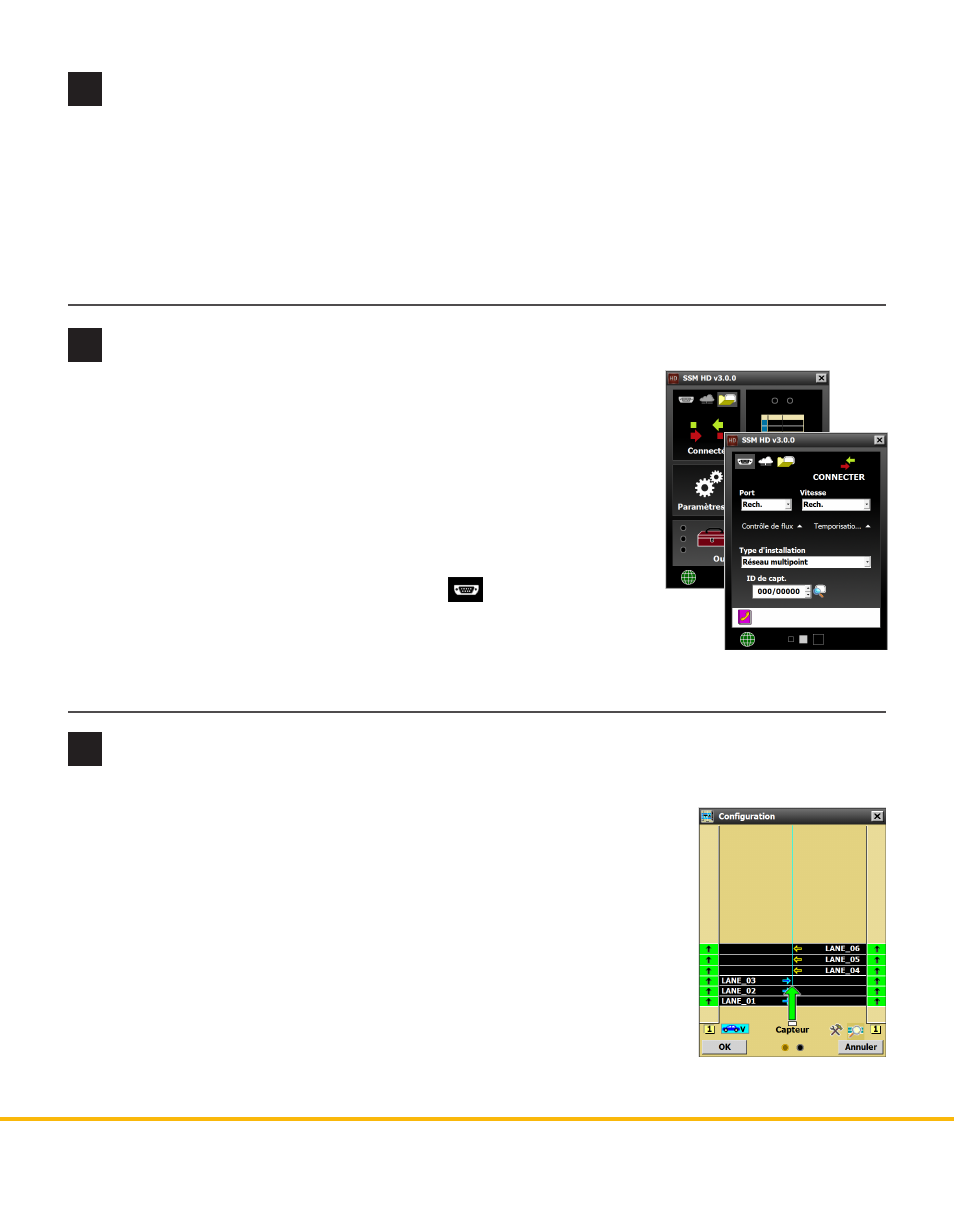
WX-502-0003
© 2014 Wavetronix LLC. Tous droits réservés. Protégé par les brevets américains N° 6 556 916 ; 6 693 557 ; 7 426 450 ; 7 427 930 ; 7 573 400 ; 7 889 097 ; 7 889 098 ; 7 924 170 ; 7 991 542 ;
8 248 272 ; 8 665 113 ; les brevets canadiens numéros 2 461 411, 2 434 756, 2 512 689 et les brevets européens numéros 1 435 036, 1 438 702 et 1 611 458. D'autres brevets américains
et internationaux sont en attente. Wavetronix, SmartSensor, Click, Command et tous les logos associés sont des marques commerciales de Wavetronix LLC. Tous les autres produits
ou noms de marque cités ici sont des marques ou des marques déposées de leurs propriétaires respectifs. Les spécifications produit sont sujettes à modification sans avis préalable.
Ce document est fourni uniquement à titre informatif ; Wavetronix ne saurait être tenu pour responsable de son utilisation.
10
Terminez l'alignement du capteur
Pour confirmer que l'installation et l'alignement du capteur sont optimaux, effectuez les étapes suivantes
pour installer le logiciel SSMHD (SmartSensor HD Manager - Gestionnaire SmartSensor HD) :
1 Téléchargez le programme de configuration à partir du site Web Wavetronix, www.wavetronix.com.
Accédez à l'onglet Support, sélectionnez SmartSensor dans le menu déroulant, puis sélectionnez
SmartSensor HD dans la liste. Cliquez sur le lien vers SmartSensor Manager HD sous l'en-tête Logiciel.
2 Double-cliquez sur le fichier, puis suivez les étapes de l'Assistant Installation.
8
Installez le logiciel SSMHD (SmartSensor Manager HD - Gestionnaire
SmartSensor HD)
9
Établir une connexion
SSMHD accepte trois types de connexion : série, Internet et virtuelle (pour les
essais et la démonstration). Vous utiliserez généralement une connexion série.
Pour ce faire :
1 Effectuez une connexion physique ou sans fil avec le capteur. Cela
comprendra généralement une connexion câblée ou sans fil à un
dispositif Click doté d'une connexion de communication avec le
capteur, par exemple, à un appareil situé sur le même T-bus que le
parasurtenseur Click 200 auquel le capteur est relié.
2 Lancez SSMHD et cliquez sur le bouton Série
dans la section de
Connexion du menu principal.
3 Modifiez les éventuels paramètres nécessaires, tels que le port ou la vitesse.
4 Cliquez sur Connecter.
1 Sélectionnez Voies dans le menu principal, puis Configuration.
2 Cliquez sur l'icône en forme de loupe, puis sur Afficher l'alignement.
Réglez le capteur en fonction de la flèche et des couleurs qui apparaissent sur
les véhicules détectés. Le vert signifie que le capteur est positionné pour une
performance optimale ; une couleur jaune ou rouge indique que le capteur
N'EST PAS correctement aligné avec la route.
3 Une fois le capteur correctement aligné, serrez définitivement les vis des colliers.
Pour que l'outil d'alignement du capteur fonctionne correctement, le trafic doit
s'écouler sans interférence. Après chaque réglage du capteur, les données de
l'outil ne redeviennent valides qu'après le passage de plusieurs véhicules. De plus,
si le capteur n'est pas déjà aligné pratiquement perpendiculairement au trafic,
cet outil affichera un point d'interrogation, indiquant que le capteur est trop mal
aligné pour que l'outil fonctionne correctement.